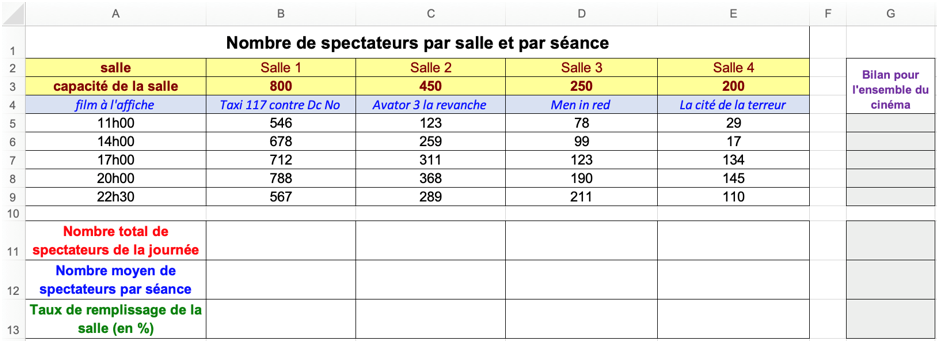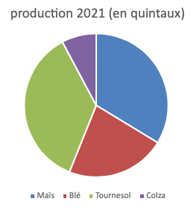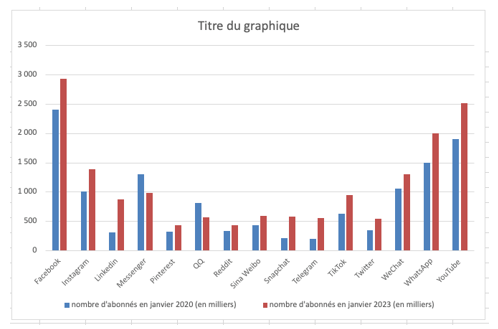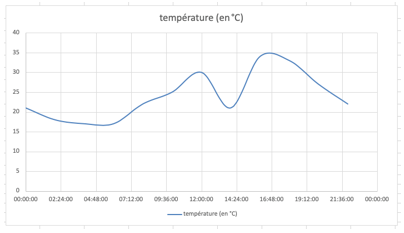espace pédagogique > disciplines du second degré > mathématiques > enseignement > groupes de recherche > TraAM > 2022-2023
re-débuter avec le tableur à l’entrée au lycée
mis à jour le 30/05/2023
4 mini TP pour re-démarrer l'utilisation du tableur dans de bonnes conditions à l'entrée en seconde.
mots clés : tableur

Descriptif rapide :
Dans la perspective de traiter un grand nombre de données avec un tableur, voici 4 mini-TP tableur permettant aux élèves de 2nde GT de prendre ou reprendre en main cet outil en début de lycée (en cours de mathématiques ou de SNT).
- Mini TP-1 : le tableur, une super-calculatrice ?
- Mini TP-2 : le tableur pour traiter des données
- Mini TP-3 : le tableur pour trier des données
- Mini TP-4 : le tableur pour représenter des données
Dans ce TP n°1, les élèves suivent des consignes simples pour découvrir des formules simples.
Un TP volontairement « basique » pouvant s’appliquer aux élèves n’ayant jamais manipuler un tableur.
Il permet de découvrir le tableur comme un outil pour effectuer des calculs mais plus « puissant » dans ses fonctionnalités qu’une calculatrice.
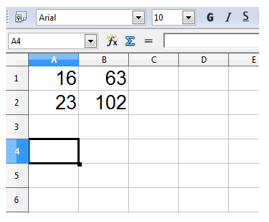
Objectif
Apprendre à utiliser le tableur comme une super-calculatrice.
Difficulté technique :
Difficulté mathématique :
Le tableur est un logiciel de calcul très utilisé en mathématiques, en sciences et dans les entreprises.
- Il se présente sous la forme d’un grand tableau comprenant des lignes (numérotées 1, 2, 3…) et des colonnes (numérotées A, B, C…).
- L’intersection d’une ligne et d’une colonne s’appelle une cellule. Dans ces cellules on peut écrire du texte, des nombres ou effectuer des calculs à l’aide de formules…
-
Utilisation du tableur comme calculateur
On veut calculer la somme et le produit de deux nombres.
Dans une feuille de calcul d’un tableur :- Dans la cellule A1, écrire la formule =35+17 .
- Dans la cellule B1, écrire la formule =35*17 .
- Qu’affiche le tableur dans les cellules A1 et B1 ? …………………………………………
- Cette utilisation du tableur est-elle plus pratique que celle de la calculatrice ? Pourquoi ?
- Dans la cellule A2, saisir une formule qui permet de calculer la somme de 43 et 19.
- Dans la cellule B2, saisir une formule qui permet de calculer le produit de 43 et 19.
-
Utilisation de la référence aux cellules du tableur pour calculer
On veut calculer la somme et le produit de plusieurs couples de nombres.- Écrire le nombre 34 dans la cellule A3 et le nombre 59 dans la cellule B3.
- Dans la cellule C3, saisir une formule qui permet de calculer la somme des nombres écrits en A3 et en B3. Écrire ici la formule saisie : ………………….………………….………………….
- Dans la cellule D3, saisir une formule qui permet de calculer le produit des nombres écrits en A3 et en B3. Écrire ici la formule saisie : ………………….………………….………………….
- Changer les nombres 34 et 59 de départ (cellule A3 et B3). Que constate-t-on ?
………………….………………….……………………………
Défi de recherche :
- Quels nombres doit-on choisir dans les cellules A3 et B3 pour que leur somme (affichée en C3) soit égale à 25 et leur produit (affiché en D3) soit égal à 144 ? ……………………………………………….
- Quel avantage comporte les formules utilisant des références de cellules ? ……………………………………………….……………………………………………….…………………………………………
Dans ce TP n°2, les élèves sont amenés à utiliser le tableur pour traiter quelques données (calcul d’effectifs, de moyennes, de pourcentages).
Ils peuvent également découvrir les fonctionnalités de format des cellules.
TP 2 Le tableur pour organiser et gérer des données 20 min
Objectif
- Utiliser le tableur pour traiter des données.
- Utiliser des formules et les recopier pour effectuer des calculs de sommes et de pourcentages.
Difficulté technique :
Difficulté mathématique :
Dans le cinéma de la ville de Boksauphis City, il y a quatre salles.
Dans chacune des salles, on assure cinq séances par jour (11h00, 14h00, 17h00, 20h00 et 22h30) d’un même film. Le tableau ci-dessous donne des renseignements sur le nombre de spectateurs venus assister à chacune des séances d’un samedi :
- Ouvrir la feuille de calcul contenant ces données.
- Dans la cellule B11, saisir une formule qui permet de calculer le nombre total de spectateurs du film « Taxi 117 contre Dc No ».
- Déterminer de même, le nombre total de spectateurs pour chaque film.
- Dans la cellule B12, saisir une formule qui permet de calculer le nombre moyen de spectateurs ayant assisté à une séance du film « Taxi 117 contre Dc No » au cours de cette journée.
- Déterminer de même, le nombre moyen de spectateurs pour chaque film.
- Dans la cellule B13, saisir une formule qui permet de calculer le taux de remplissage de la salle 1 au cours de cette journée.
Indice : l’utilisation du bouton % permet d’écrire automatiquement les nombres en pourcentage. - Calculer le taux de remplissage des autres salles pour cette journée.
- Aider le gérant du cinéma à établir son bilan de la journée (colonne G).
Dans ce TP n°3, les élèves sont amenés à utiliser le tableur pour trier des données.
Objectif
Utiliser le tableur pour trier des données.Difficulté technique :
Difficulté mathématique :
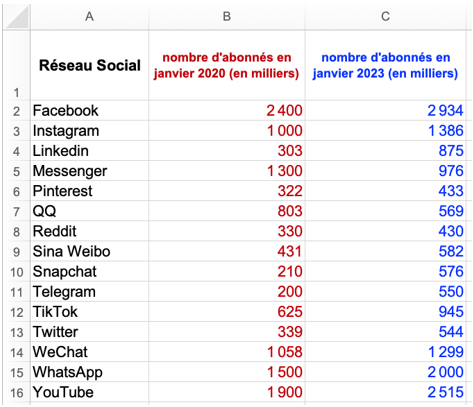
Au début de ce TP, ce tableau est trié par ordre alphabétique des noms des réseaux sociaux présentés.
- Ouvrir la feuille de calcul contenant ces données.
- Sélectionner l’ensemble des données (de la cellule A1 à la cellule C16).
- Utiliser le menu « Données » et l’option « tri personnalisé » pour classer ces réseaux sociaux en fonction du nombre de leurs abonnés actifs en 2020 (dans l’ordre décroissant du nombre d’abonnés).
- Utiliser à nouveau cette fonctionnalité de tri pour voir si le classement obtenu est le même en 2023.
Dans ce TP n°4, les élèves sont amenés à construire des graphiques pour représenter des données.
Objectif
- Utiliser le tableur pour construire un diagramme circulaire.
- Utiliser le tableur pour construire un diagramme en barres.
- Utiliser le tableur pour construire une courbe.
Difficulté technique :
Difficulté mathématique :
- une feuille nommée « récolte agricole »
- une feuille nommée « activité des réseaux sociaux »
- une feuille nommée « température vendéenne »
Vous pouvez passer d’une partie de ce TP à une autre en cliquant sur ces feuilles en bas de votre écran :
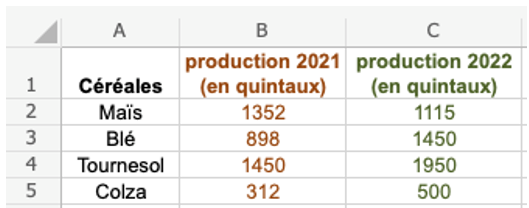
- Ouvrir la feuille de calcul contenant ces données.
- Sélectionner les données de légende de la colonne A et de la récolte 2021 de la colonne B (c’est-à-dire toutes cellules de A1 à B5).
- Utiliser le menu « Insertion » et la barre des graphiques pour créer une représentation en « secteur » (nommé diagramme circulaire en mathématiques)
- Vous devriez obtenir un diagramme de ce type :
- Utiliser à nouveau cette fonctionnalité d’ « insertion graphique en secteur » pour représenter la répartition des céréales récoltées en 2022.
Aide : la touche « ctrl » du clavier permet de sélectionner des données qui ne sont pas adjacentes
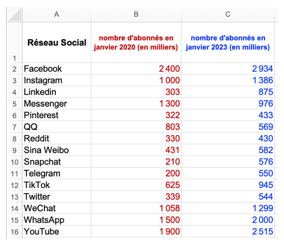
- Ouvrir la feuille de calcul contenant ces données.
- Sélectionner toutes les données (c’est-à-dire toutes cellules de A1 à C16).
- Utiliser le menu « Insertion » et la barre des graphiques pour créer un « histogramme »
(nommé plus exactement diagramme en barre en mathématiques) - Vous devriez obtenir un diagramme de ce type :
Changer le titre du graphique pour lui donner un nom adapté.
- Utiliser à nouveau cette fonctionnalité d’« insertion graphique » pour tenter de représenter ces données à l’aide d’un autre type de graphique.
Aide : en cliquant à droite de la barre des graphiques, vous pouvez accéder à de nombreuses possibilités…
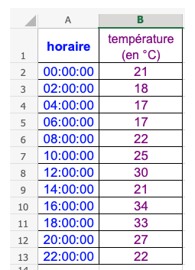
La feuille « température vendéenne » présente ces données.
- Ouvrir la feuille de calcul contenant ces données.
- Sélectionner toutes les données
- Utiliser le menu « Insertion » et la barre des graphiques pour créer un « nuage de points »
- Vous devriez obtenir un diagramme de ce type :
- Hugo avait fait une erreur de relevé. La température enregistrée à 14h00 n’était pas de 21°C mais de 31 °C.
Corriger cette donnée et observer les modifications pour le graphique.
Stéphane Percot, enseignant au lycée Rosa Parks - La Roche sur Yon (85)
information(s) pédagogique(s)
niveau : tous niveaux, 2nde
type pédagogique :
public visé : non précisé
contexte d'usage :
référence aux programmes :
documents complémentaires
mathématiques - Rectorat de l'Académie de Nantes

 s'identifier
s'identifier
 portail personnel ETNA
portail personnel ETNA